bootice引导修复工具是一款轻便小巧的扇区编辑修改程序,它可用于安装、修复以及备份指定磁盘和分区的主引导记录,主引导记录又称作MBR,是位于磁盘最前边的一段引导代码,它负责DOS的辨别和定位,在DOS对磁盘操作的初始化过程中进行引导记录的生成,您可以在U盘、硬盘、SD卡等多种介质中进行安装引导程序,其中可以选择的引导程序有MS-DOS、Lvyanan 1JF9K、Grub for DOS、SYSLINUX以及WinNT 5/6,同时还支持对U盘重新分区和格式化的功能操作,磁盘列表按磁盘号依次进行排序,极大地方便了用户对相应磁盘的操作和修改。本站为您提供bootice引导修复工具下载,有需要的用户可以在本站下载!
注:下载包中有bootice运行程序,软件为单文件版程序,运行软件即可轻松使用。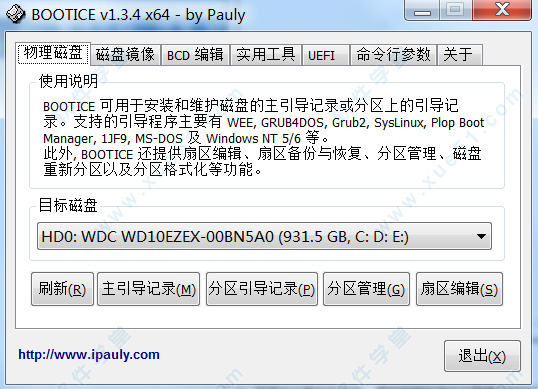
修复引导
1、在本站下载好安装包,提前安装好进行引导操作的PE系统工具,在进入PE系统后双击运行“BOOTICEx64_2016.06.17_v1.3.4.0.exe”程序;
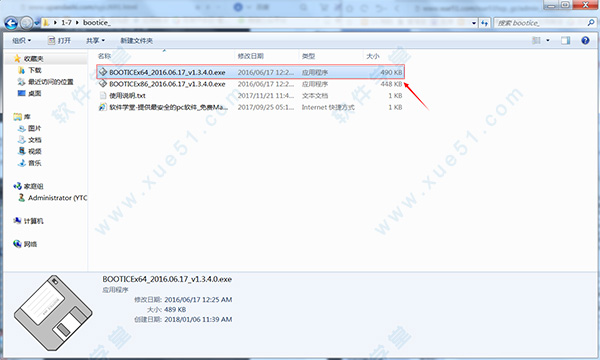
2、首先选择“目标磁盘”,然后单击“主引导目录”进行特定磁盘的引导修复;
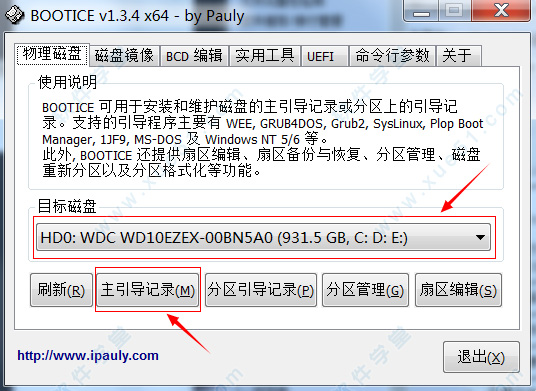
3、开始引导修复工作,在窗口中点击“Windows NT5.x/6.x MBR”,选择“安装/配置”按钮;
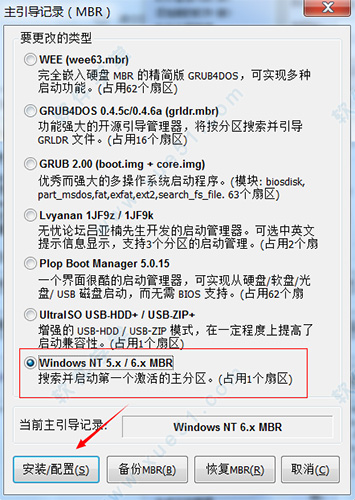
4、在弹出的窗口中选择对应的类型,WinXP的选择Windows NT 5.x,win7的选择Windows NT 6.x;
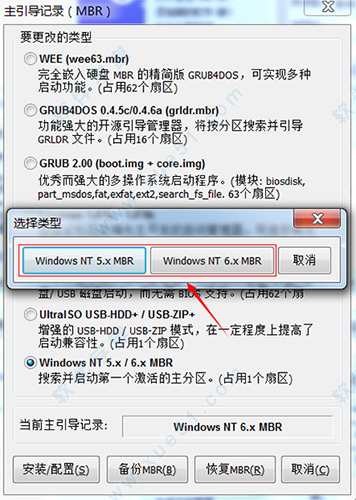
5、回到bootice的主界面,保持之前的目标磁盘不变,单击“分区引导记录”按钮;
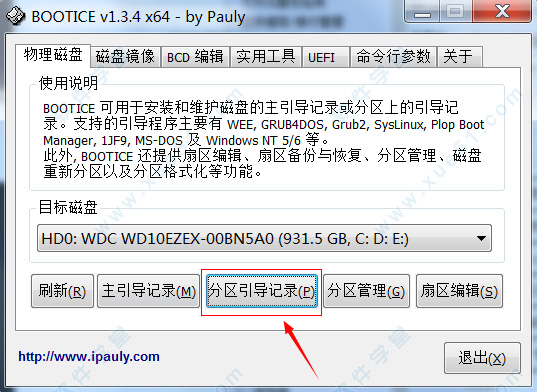
6、同样在弹出的窗口中选择需要更改的类型,Win xp用户选择“NTLDR引导程序”,win7用户选择“bootmgr引导程序”,选择后点击“安装/配置”按钮;
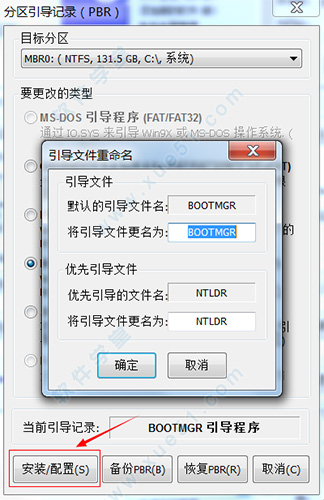
7、这时会弹出“引导文件重命名”窗口,默认设置不做修改即可;
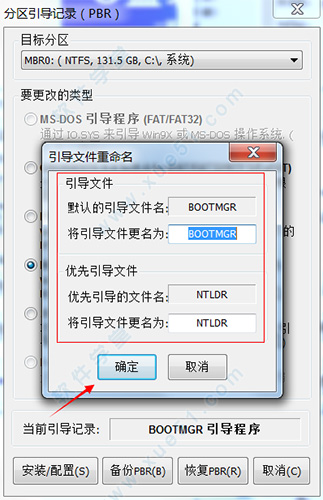
功能特色
1、支持简体中文语言界面;
2、支持windows vista7/8等操作系统;
3、BCD文件的查看和编辑功能;
4、提供对磁盘或分区进行填充,可将原有数据毁于无形且无法恢复;
5、对IMG、IMA、VHD、VHDX、VMDK等格式磁盘镜像文件的处理;
6、主引导记录、分区引导记录的修改以及扇区编辑功能。
使用BOOTICE 恢复系统启动项
1、运行BOOTICE软件工具,点击UEFI选项,选择修改启动序列按钮,其实这个就是UEFI启动模式下的启动项,在BOIS界面的启动项就是这些,其中windows Boot Manager启动项就是windows系统启动项;
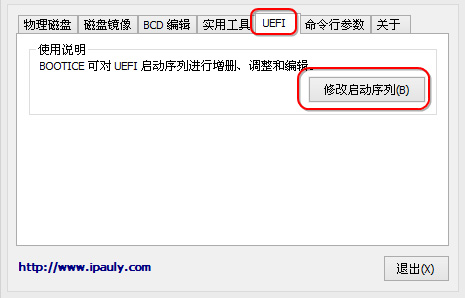
2、在弹出的窗口中选择“添加”,然后在右边的启动项设置中把菜单标题改为系统名称,启动磁盘就是你装系统的硬盘,如果你的电脑既安装了固态,又装了普通的机械硬盘,你可以选择你装系统的那个磁盘进行操作;
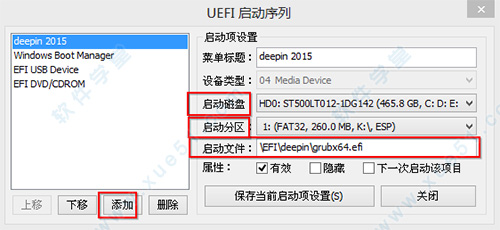
3、编辑BCD文件,选择软件主界面中的“BCD编辑”,对应选择“其它BCD文件”;
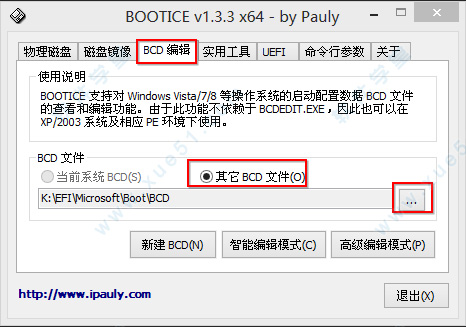
4、在EFI文件夹下选择Microsoft文件夹下的Boot文件夹,选择里面的BCD文件,选择好之后选择智能编辑模式即可恢复系统启动项;
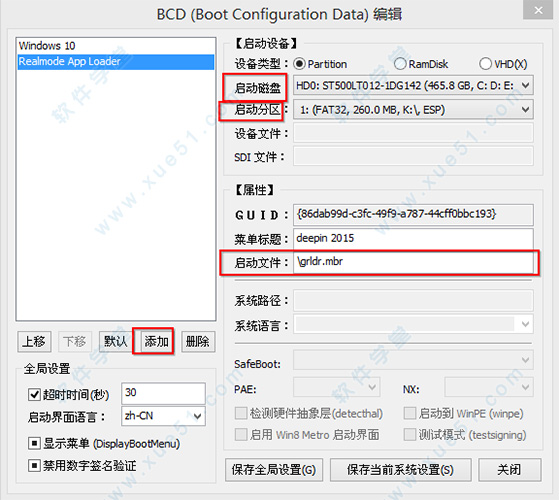
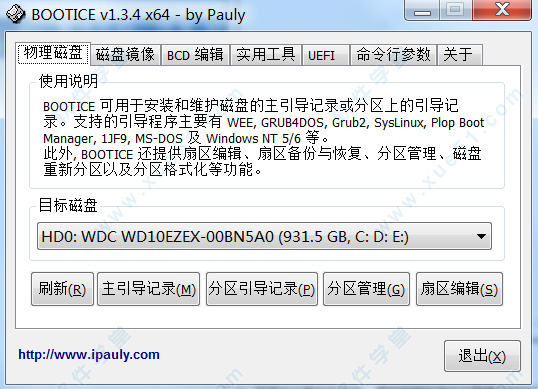
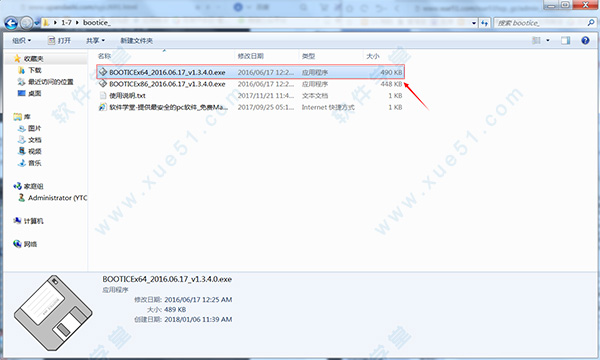
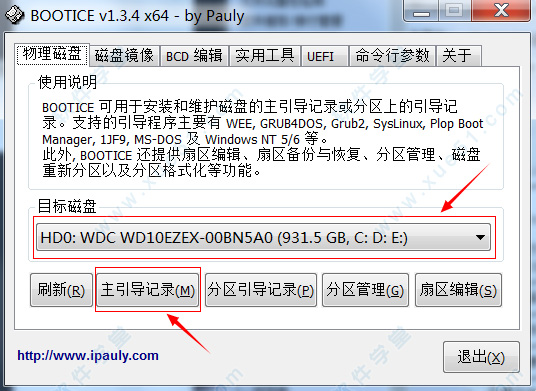
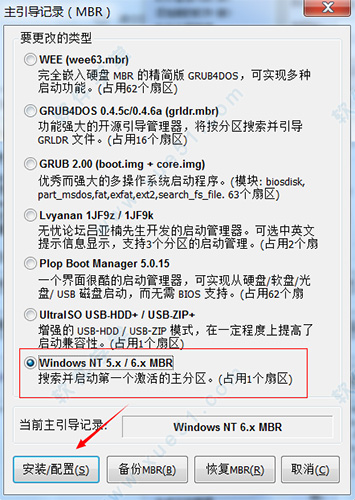
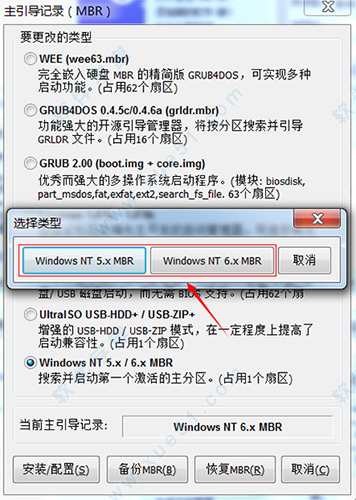
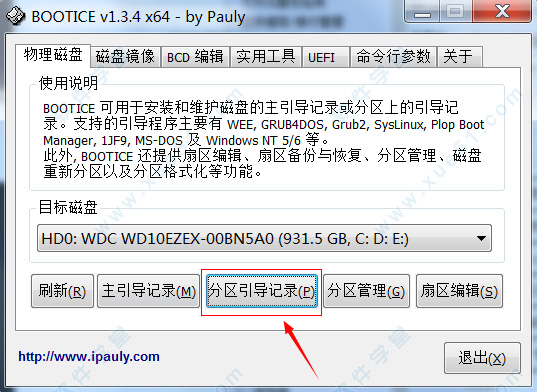
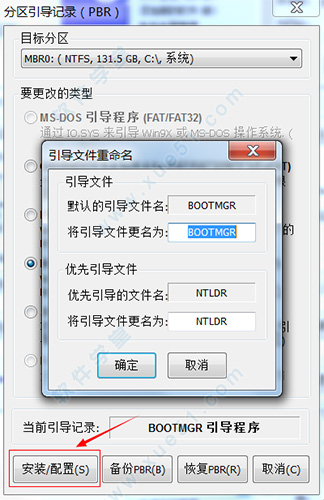
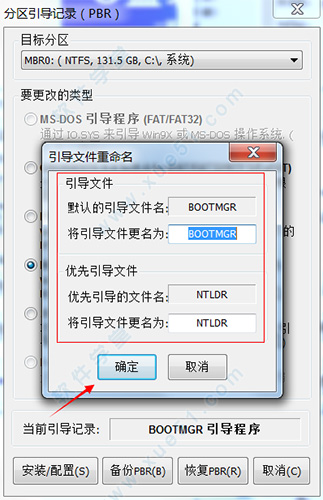
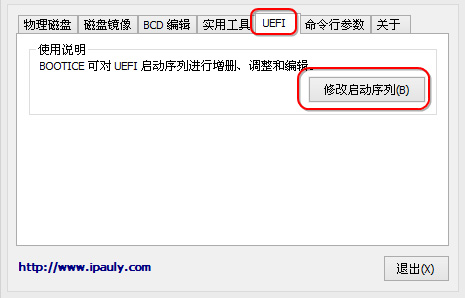
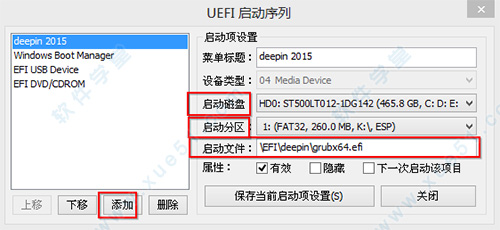
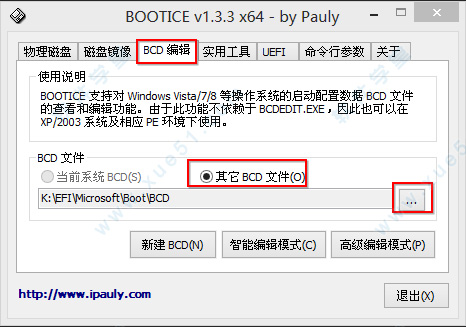
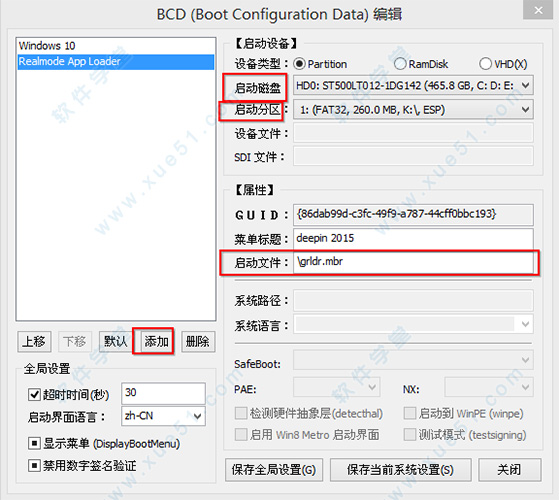
0条评论